Akıllı telefonumuzda daha fazla fotoğraf çektiğimiz için, yedek resimler, alanı boşaltmak veya bazı resimleri yanlışlıkla silmek istemeniz durumunda.
Android'inizdeki fotoğraf ve resimleri yedeklemenin etkili bir yolunu arıyorsanız, doğru yere geldiniz. Sonraki makalede, size göstereceğim resimleri yedekleme Android'de iki basit yöntemle.
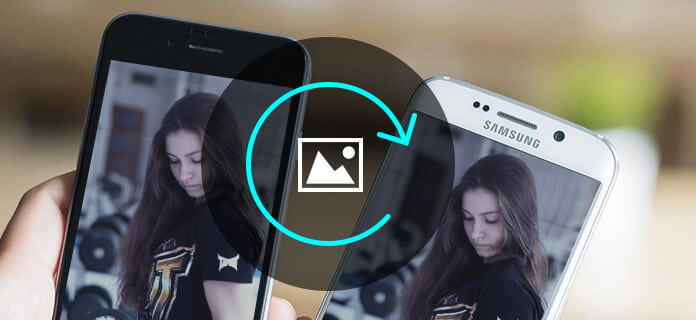
Resimleri yedekle
Google Fotoğraflar, Android cihazlardaki resimleri yedeklemek ve yönetmek için mükemmel bir seçenektir. Çektiğiniz her şey için sınırsız bulut depolama alanı sağlar. Daha da önemlisi, "otomatik yedekleme" özellikleri Android fotoğraflarını otomatik olarak kolayca yedeklemenize yardımcı olabilir. Şimdi aşağıdaki adımları izleyin ve Android resimleri otomatik yedekleme.
1. AdımÜcretsiz indirin Google Fotoğraflar uygulamasını mobil cihazınızda.
2. AdımAndroid cihazınızda uygulamayı başlatın. Sol taraftaki menüyü dışarı kaydırın. Google hesabına giriş yapmak için "Oturum aç" düğmesini tıklayın. Ardından "Ayarlar" düğmesine hafifçe vurun ve açın Yedekleme ve Senkronizasyon seçeneği.
3. AdımAltında "Yedekleme ve Senkronizasyon"menü, sekme"Yedeklenecek klasörü seçin"klasöründe telefonunuzda depolanan resim dosyalarını içeren tüm klasörü görürsünüz. İstediğiniz klasörü seçin; Android'den Google Fotoğraflar'a manuel olarak resim yedekleyebilirsiniz.

4. AdımBilgisayarınızda Google Fotoğraflar web sitesini açın ve resimleri yedeklediğiniz Google hesabında oturum açın. Ardından, Android'den uygulamaya aktardığınız tüm görüntüleri kontrol edebilirsiniz. Ayrıca resimleri istediğiniz gibi bilgisayara indirebilirsiniz.
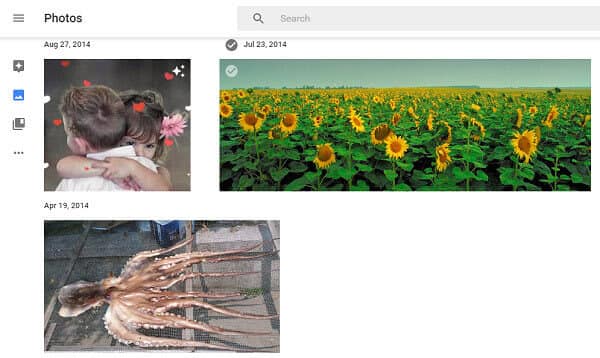
Benzer şekilde, resimleri Dropbox'a veya diğer bulut depolama hizmetine yedekleyebilirsiniz. Fotoğraflarınızı her zaman ve her yerde kontrol edebilirsiniz. Ancak, resimlerinizi tam olarak korumak için bilgisayarınızda başka bir kopyaya sahip olmanızı öneririz.
Android'den PC'ye fotoğraf yedekleme söz konusu olduğunda, Android için FoneLab en iyi seçenek olacaktır. En profesyonel Android yönetim aracı olarak, FoneLab for Android, aşağıdakiler de dahil olmak üzere birçok güçlü işlev sunar Android Veri Yedekleme ve Geri Yüklemeresim veya diğer verileri kolayca yedeklemenize yardımcı olur.
Anahtar özellikler:
• Android resimlerini yedeklemek ve bilgisayarınıza geri yüklemek için tek tıklama.
• Fotoğraf yedeklemeden önce küçük resim önizlemesi.
• Seçici olarak Android resimlerini güçlük çekmeden yedekleyin.
• Samsung Galaxy S7 / 6/5, Samsung Galaxy Note Edge / Note, HTC, LG, Moto X, Moto E, Moto G, Xperia, Huawei, Xiaomi ve daha fazlasını destekleyin.
Şimdi programı ücretsiz indirin ve aşağıdaki adımları izleyerek resimleri nasıl yedekleyeceğinizi öğrenin.
1. AdımAygıt Veri Yedeklemesini Seçin
Android için FoneLab uygulamasını açın, Android Veri Yedekleme ve Geri Yükleme özelliği seçin ve ardından Aygıt Veri Yedekleme ana arayüzde. Android telefonunuzu USB kablosuyla bilgisayara bağlayın.

2. AdımVeri türü'nü seçin (Galeri)
Android telefonunuz otomatik olarak algılanana kadar bekleyin. Ardından yedeklenecek veri türünü seçmeniz istenir. Burada seçmeniz gerekiyor Galeri.

not: Kişilerinizin yedeklemesini daha iyi korumak istiyorsanız "Şifreli Yedekleme" seçeneğini de işaretleyebilirsiniz.
3. AdımAndroid'de resimleri yedekle
"Başlat" düğmesini tıklayın, ardından bir "Yedek Dosya Çıkışı" açılır penceresi görürsünüz. Yedekleme klasörünü onaylayın ve Tamam düğmesine tıklayın. Saniyeler bekleyin, ardından bilgisayarınıza yedeklenmiş olan tüm resimleri görürsünüz.

Resim yedeklemenizi kontrol etmek veya geri yüklemek istiyorsanız, Android Veri Yedekleme ve Geri YüklemeSeçin ve Cihaz verilerini geri yükleme. Ardından yedeklemedeki resimleri önizleyebilir ve istediğiniz resmi seçerek geri yükleyebilirsiniz.
not: Veri Yedekleme ve Geri Yükleme özelliği ayrıca FoneLab - iPhone Veri Kurtarma şimdi. İPhone'da resimleri nasıl yedekleyeceğinizi merak ediyorsanız, bunu düşünün.
Bu yazıda, size temel olarak iki kolay yöntem gösterdik yedek resimler Android telefonda. Başka sorularınız mı var? Yorumlarınızı aşağıya bırakmaktan çekinmeyin.